-Музыка
- Пламя - снег кружится.
- Слушали: 139 Комментарии: 0
- I saw you dancing!!!
- Слушали: 5457 Комментарии: 6
-Рубрики
- ПОМОЩЬ БЛОГЕРУ (131)
- ФЛЭШКИ РАЗНЫЕ (101)
- Уроки от Ларисы Гурьяновой (95)
- ВИДЕО-УРОКИ (61)
- Анимация (54)
- УРОКИ ProShow Producer. (38)
- УРОКИ В КОРЕЛ (36)
- Мои коллажи в Corel PSP (35)
- Уроки Adobe Flash Professional CS6 (33)
- БРОДИЛКИ (31)
- ИЗУЧАЕМ КОРЕЛ (28)
- УРОКИ Sothink SWF Quicker (27)
- ПОЖЕЛАНИЯ (23)
- ДЕЛАЕМ РАМОЧКУ В ФОТОШОП (19)
- Футажи (17)
- Фотошоп (16)
- Уроки от Любаши К. (16)
- Флэшки друзей (16)
- Уроки по flash. (15)
- Стили (14)
- Живой журнал (12)
- Скрап-наборы (12)
- Как сделать музыкальную открытку. (10)
- Уроки от MissKcu (10)
- Уроки от Novichok56 (10)
- Уроки от Mademoiselle Viv (10)
- Девушки клипарт (9)
- Уроки от Ирины(Skandalika) (9)
- Компьютер (9)
- Рамки кластеры в PNG (9)
- Видео (8)
- Уроки в Corner-A ArtStudio (7)
- Закуски (7)
- Уроки от Г.П. (7)
- Уроки от Зоси (7)
- Как сделать схему для дневника (7)
- Уроки в Aleo Flash Intro Banner Maker (6)
- Видео уроки в Корел (6)
- Рамочки-кластеры (6)
- Аксессуары. Украшения. Дизайн (5)
- Программа FantaMorph (5)
- Мои работы в Adobe Flash CS6 (4)
- Уроки по программе BluffTitler (4)
- Как делать плейкаст (4)
- Уроки от Leyla (4)
- Браузеры (4)
- Изучаю английский (4)
- Экшены (4)
- Уроки по ArtWaver (4)
- Программа Видеомастер (3)
- Курсоры (3)
- Уроки Aurora 3D Animation Maker (3)
- Уроки в DP Animation Maker (3)
- Текстуры (3)
- Уроки Sothink SWF Easy. (2)
- Компьютерная грамотность (2)
- МОИ ШПАРГАЛКИ (2)
- Кинозал (2)
- УРОКИ LEDY_ANGEL (2)
- Уроки от Ростовчанки (2)
- Уроки в Аnimation Maker v.2.2.3 (2)
- Сертификат (2)
- Уроки в ФШ Эдитор (2)
- Мои награды (2)
- Уроки в Gimp (2)
- Градиенты (2)
- ФИГУРЫ ДЛЯ ФОТОШОП (2)
- Видеоуроки от Марины Петровой (1)
- Уроки от Алёна_48 (1)
- Скетч (1)
- SWiSH Max4 (1)
- Тесты (1)
- МУЛЬТФИЛЬМЫ (1)
- Бродилка по тематике"Школа" (1)
- Интернет-магазины (1)
- Уроки в Sqirlz Water Reflections (1)
- БИТВА ЭКСТРАСЕНСОВ(ВИДЕО) (1)
- Рубрики моего дневника (0)
- УРОКИ ДЛЯ ГИМП (0)
- видеорамки (8)
- Вязание (4)
- Генераторы (8)
- Глитеры (3)
- Гороскоп (1)
- Делаем сами куклы (1)
- Дизайн и схема (2)
- Для детей (14)
- Заготовки на зиму (79)
- Здоровье (22)
- Календарь (5)
- Картинки (48)
- Кисти (16)
- клипарт (429)
- Кулинария (635)
- МАСКИ ДЛЯ ФОТОШОП (19)
- Мои коллажи (85)
- Мои разрезные рамочки (1)
- Мои рамки (8)
- МОИ ФЛЭШКИ (60)
- Музыка (67)
- Необычные рамочки (4)
- Открытки (15)
- Пейзажи (8)
- Песни (3)
- ПЛАГИНЫ (47)
- Плееры (99)
- полезное (56)
- Программы (188)
- Работы друзей (60)
- Разделители (6)
- Разное (16)
- Рамки (87)
- Растения (15)
- Религия (1)
- Скачать фотошоп (2)
- Смайлики (3)
- Стихи (1)
- Схемы (26)
- УЗОРЫ (5)
- Улыбнитесь (2)
- Уроки (116)
- Установка Корел (1)
- Флэшки (19)
- Фоны (85)
- Фотошоп (430)
- ЧАСИКИ (59)
- Шаблоны (4)
- Шрифты (23)
- Экскурсия (1)
-Приложения
 ОткрыткиПерерожденный каталог открыток на все случаи жизни
ОткрыткиПерерожденный каталог открыток на все случаи жизни Я - фотографПлагин для публикации фотографий в дневнике пользователя. Минимальные системные требования: Internet Explorer 6, Fire Fox 1.5, Opera 9.5, Safari 3.1.1 со включенным JavaScript. Возможно это будет рабо
Я - фотографПлагин для публикации фотографий в дневнике пользователя. Минимальные системные требования: Internet Explorer 6, Fire Fox 1.5, Opera 9.5, Safari 3.1.1 со включенным JavaScript. Возможно это будет рабо- Музыкальный плеер
 Всегда под рукойаналогов нет ^_^
Позволяет вставить в профиль панель с произвольным Html-кодом. Можно разместить там банеры, счетчики и прочее
Всегда под рукойаналогов нет ^_^
Позволяет вставить в профиль панель с произвольным Html-кодом. Можно разместить там банеры, счетчики и прочее Дешевые авиабилетыВыгодные цены, удобный поиск, без комиссии, 24 часа. Бронируй сейчас – плати потом!
Дешевые авиабилетыВыгодные цены, удобный поиск, без комиссии, 24 часа. Бронируй сейчас – плати потом!
-Метки
avatar video блог блоги видео уроки по фотошопу всё для днева выпечка глитеры делаем плеер дневник как делать флэшки как загрузить музыку как из гифки сделать флэш как сделать плеер кино онлайн кисти клипарт комментарии куличи мои работы в фотошоп мои флэшки музыка пасха плеерочки от лорочки!!! помощь блогеру программа blafftitler рамки рыба салаты скрап-наборы создать плейкаст торты уроки уроки фотошоп флэшки фоны фракталы на прозрачном фоне
-Всегда под рукой
-Поиск по дневнику
-Подписка по e-mail
-Друзья
Друзья онлайн
Herbstblatt
Друзья оффлайнКого давно нет? Кого добавить?
capten_CHIKA
efrosnv
fatima62
Flash_Magic
Inessa_Rjabinina
Infinity_I
jzayka
Kamelius
kotenokvitka
LoRaLaRa
Mari_NK
marinapetrova1950
mimozochka
Mirosslava
Mis_-_Olga
MISTER_MIGELL
Nata-Leoni
Natali_Travinka
Nina_Stavitskaya
Rost
Schamada
Selesta_L
stella4707
t_calypso
tane4ka777
Veta-z
Vi-Natalka
yuriy_iWowWe
ВАТ
Ваша_ТАНЯ_идущая_по_Судьбе
Дневник_Девы
Дюанка
Егорова_Таня
Елена_Краева
Жанна_Лях
зинаида_казакова
Златковская_Валентина
Инноэль
КонсТаНтА_ИлЛюЗиЙ
мадам-_тата
Мамедыч
Марианна-Осень
Мила-Милена
Н_НИНА
Небом_хранимая
Нина_Зобкова
Рябина_Рябинушка
Славка_Ядин
Эврика-121269
ЭРИКА__С
-Постоянные читатели
E-Ledi Galina__K GalinkaZot Galyshenka Lusha777 Mariea Mis_-_Olga Mlena NATALI_KOMJATI Nata-Leoni Natali_Travinka Stefanya-ATN Valensia1953 Valentina-g Veta-z Vi-Natalka Violetana Violetta_XXX Vlada_Glinskaya capten_CHIKA coccinelle elina-elina11 fatima62 kolobrzeg1 natasha2555 savkina_tatjana stella4707 viktoriy5908 ya_Lubov yuriy_iWowWe Бориславна Верунчик_5 Дюанка Елена_Краева КонсТаНтА_ИлЛюЗиЙ Лара__Лариса Лена-Бирюсинка Марианна-Осень Мария_Звонарь НАДЕЖДА_БУЛГАКОВА Нина_Зобкова Ольга_Витман Пушистая_Кобра СВЕЧАНКА Славка_Ядин Эврика-121269 зинаида_казакова полячка прогресссссс шалмани
-Сообщества
Участник сообществ
(Всего в списке: 7)
УРОКИ_ФОТОШОПА
Лучшие_схемы_на_ЛИ-РУ
Царство_Кулинарии
КлипАРТ
МОЙ_ЛИЧНЫЙ_ПОВАР
Только_для_женщин
Questions_LiveInternet
Читатель сообществ
(Всего в списке: 6)
_ПрОсТо_ДлЯ_ВаС_
ПОМОЩЬ_НОВИЧКУ
New_Photoshopinka
Madame_Frames
Мир_клипарта
Виртуальное_кафе-Три_подруги
-Статистика
Создан: 07.11.2009
Записей: 3690
Комментариев: 14238
Написано: 36801
Записей: 3690
Комментариев: 14238
Написано: 36801
Коллаж для фотошопа "Золотое диско" |
Цитата сообщения Mademoiselle_Viv
Коллаж для фотошопа "Золотое диско"
Gold Disco

Материал:


Xero /Fritillary
DSB flux
Adjust / Variations
Mehdi/Kaleidoscope 2.1
1 .-
Создайте новое прозрачное изображение 850 х 650 пикселей
2 .-
Открыть текстуру "CbrShineyGlitzPaper10"
Перетащить ее на прозрачное изображение.
Выровнять по размеру.
3 .-
Открыть рамочку CbrShineyGlitzScrapEle10
Перетащите на фон и расположите в центре.
4 .-
Выставьте на переднем плане цвет - #836623
Изображение - Коррекция - Цветовой тон/Насыщенность
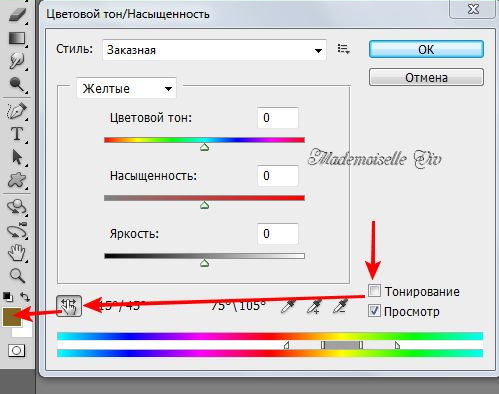
5 .-
Открыть декор CbrShineyGlitzScrapEle69(цветок с бантом)
Перетащите на коллаж
6 .-
Фильтры - Mehdi/Kaleidoscope 2.1
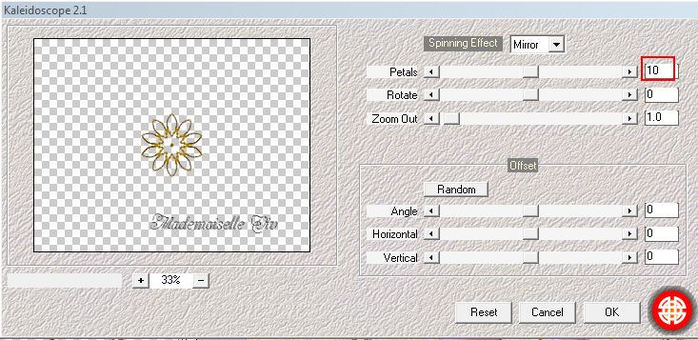
7 .-
С помощью лассо обведите нижнюю часть,
как вы видите на скрине

Нажмите Delete.
Снимите выделение.
8 .-
С помощью инструмента "Перемещение"
Переместите на верх рамочки.
Дубликат слоя.
Редактирование - Трансформирование - Отразить по вертикали.
Переместите вниз рамочки.
Слить с предыдущим слоем.
9 .-
Режим смешивания слоя - Яркость.
Стиль слоя - Тень - цвет # 3e2f06.

10 .-
Расположитесь на слое "Рамочка"
Активируйте волшебную палочку с допуском 0
Нажмите на центре рамочки.
11 .-
Выделения - Модификация - Расширить на 4 пикселя
12 .-
Новый слой.
Перетащите его под рамочку.
13 .-
Активировать клипарт "CbrShineyGlitzScrapEle19"
14 .-
Фильтры - Mehdi/Kaleidoscope 2.1
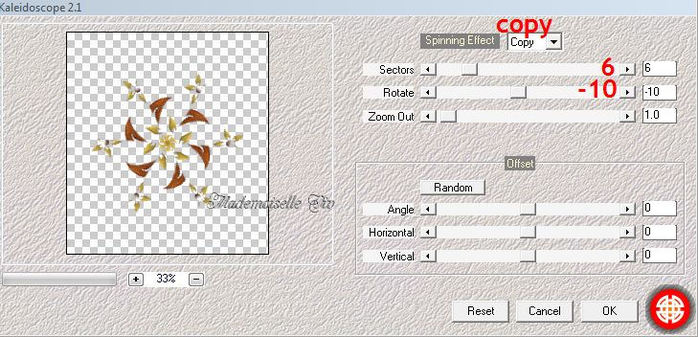
15 .-
Выделения - Выделить все.
Редактирование - Скопировать.
Перейти на коллаж.
Редактирование - Вставить.
16 .-
Скопируйте стиль слоя из п.9 и вклейте в этот слой и слой "рамочка".
17 .-
Активировать клипарт "CbrShineyGlitzScrapEle23"
Измените размер до 45%

18 .-
Перетащите на коллаж.
19 .-
Стиль слоя - Тень

Назовите этот слой "Анимация 1".
20 .-
Активировать декор "CbrShineyGlitzScrapEle67"
21 .-
Редактирование - Свободное трансформирование
Изменить размер до 45%
22 .-
Перетащите на коллаж. И расположите в правом нижнем углу.
23 .-
Дублировать слой.
Трансформирование - Отразить по горизонтали.
Перетащить на противоположную сторону.
24 .-
Слои - Объединить с предыдущим.
Стиль слоя - Тень, как в п.19
25 .-
Активировать декор "CbrShineyGlitzScrapEle56"(лента)
Изменить размер до 75%
26 .-
Переместите на коллаж и расположите с левой стороны от рамки.
27 .-
Дублировать слой.
Трансформирование - Отразить по горизонтали.
Перетащить на противоположную сторону.
28 .-
Стиль слоя - Тень - цвет теней # 402f08
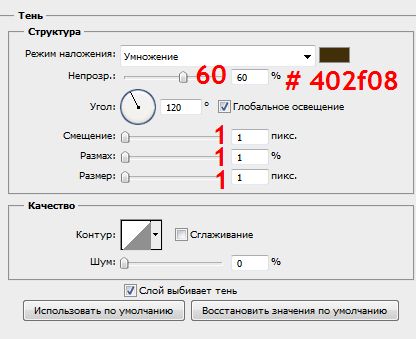
Назовите этот слой "анимация 2"
29 .-
Активировать декор "CbrShineyGlitzScrapEle41"(звездочки)
30 .-
С помощью лассо сделать выбор, как вы видите на скрине
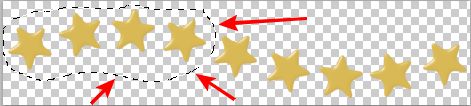
31 .-
Перетащите выделенное на коллаж.
Изменить размер до 60%.
Расположить над рамочкой слева.
32 .-
Дублировать слой.
Трансформирование - Отразить по горизонтали.
Перетащить на противоположную сторону.
33 .-
Слои - Объединить с предыдущим.
Стиль слоя - Тень, как в п.28
Назовите этот слой "анимация 3"
33 .-
Активировать клипарт "SSLisa - Cookie - Ooh Shiny - Gold 3" (кукла) или по Вашему выбору
34 .-
Изменить размер до 60%.
Расположить в правой части коллажа.
35 .-
Стиль слоя - Тень, как в п.28
36 .-
Переместите слой на верхний уровень.
37 .-
Активируйте слой 2 (с текстурой).
Стиль слоя - Обводка - цвет - # ba982d
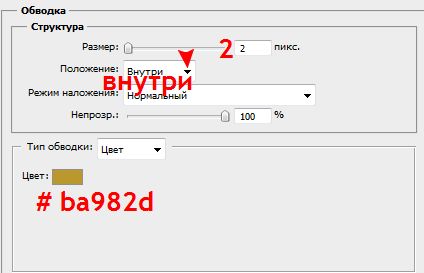
38 .-
Активируйте слой 1
Изображение - Размер холста 890 х 690 пикселей.

Выделение - Выделить все.
39 .-
Активируйте текстуру "CbrShineyGlitzPaper6"
Выделение - Выделить все
42 .-
Редактирование - Скопировать.
43 .-
Вернуться к коллажу.
Редактирование - Вставить.
Редактирование - Свободное трансформирование
Растянуть на весь слой.
44 .-
Стиль слоя - Обводка - цвет - # ba982d, как в п. 37.
45 .-
Перейдите на верхний слой, создайте новый слой и подпишите коллаж.
Анимация
46 .-
Активируйте слой анимация 2
Дважды дублируйте этот слой (Ctrl+j) - для удобства можете переименовать дубликаты.
Отключите видимость двух дубликатов (Видимость остальных слоев ВКЛЮЧЕНА ВСЕГДА).
47 .-
На оригинальном слое(анимация 2):
Фильтры - Xero / Fritillary.

48 .-
На слое анимация 2 копия
Фильтры - Xero / Fritillary, с теми же настройками, только последний параметр Variation на 72.
48 .-
На слое анимация 2 копия 2
Фильтры - Xero / Fritillary, с теми же настройками, только последний параметр Variation на 74.
Снова отключите видимость двух дубликатов и оставьте на слое "анимация 2".
49 .-
Активируйте слой анимация 3.
Дважды дублируйте этот слой (Ctrl+j) - для удобства можете переименовать дубликаты.
Отключите видимость двух дубликатов.
50 .-
К слою "анимация 3" применяем
Фильтры - DSB flux - Bright noise
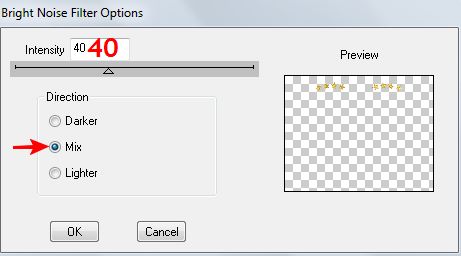
51 .-
К слоям анимация 3 копия и анимация 3 копия 2 меняем значение Bright noise на 50 и 60 соответственно.
Видимость оставьте на слое "анимация 3", на копиях - отключите.
52 .-
Активируйте слой анимация 1
Дублируйте этот слой (Ctrl+j) - для удобства так же можете переименовать дубликат.
53 .-
На Слое анимация 1 копия
Фильтры - Adjust / Variations
Нажмите один раз на original
Нажмите один раз на Darker
54 .-
Дублируйте слой "анимация 1 копия"
Фильтры - Adjust / Variations
Нажмите один раз на Darker
55 .-
Отключите видимость на слоях "анимация 1 копия" и "анимация 1 копия 2"
Откройте панель Анимация (Окно/Анимация)
56 .-
Выставьте время смены кадров - 0,15 сек.
Создайте новый кадр.
Отключите видимость слоев "анимация 1", "анимация 2", "анимация 3", и включите на слоях "анимация 1 копия", "анимация 2 копия", "анимация 3 копия".
57 .-
Создайте новый кадр.
Отключите видимость слоев "анимация 1 копия", "анимация 2 копия", "анимация 3 копия", и включите на слоях "анимация 1 копия 2", "анимация 2 копия 2", "анимация 3 копия 2".
58 .-
Просмотрите анимацию. Если Вас все устраивает,
Изображение - Размер изображения - 700 пикселей по ширине, высота изменится автоматически.
59 .-
Файл - Сохранить для Web и устройств...
Gold Disco

Материал:

Xero /Fritillary
DSB flux
Adjust / Variations
Mehdi/Kaleidoscope 2.1
1 .-
Создайте новое прозрачное изображение 850 х 650 пикселей
2 .-
Открыть текстуру "CbrShineyGlitzPaper10"
Перетащить ее на прозрачное изображение.
Выровнять по размеру.
3 .-
Открыть рамочку CbrShineyGlitzScrapEle10
Перетащите на фон и расположите в центре.
4 .-
Выставьте на переднем плане цвет - #836623
Изображение - Коррекция - Цветовой тон/Насыщенность
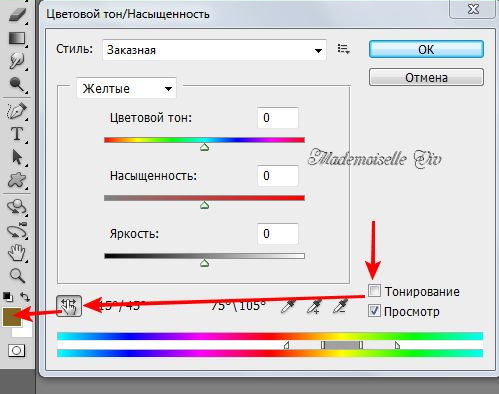
5 .-
Открыть декор CbrShineyGlitzScrapEle69(цветок с бантом)
Перетащите на коллаж
6 .-
Фильтры - Mehdi/Kaleidoscope 2.1
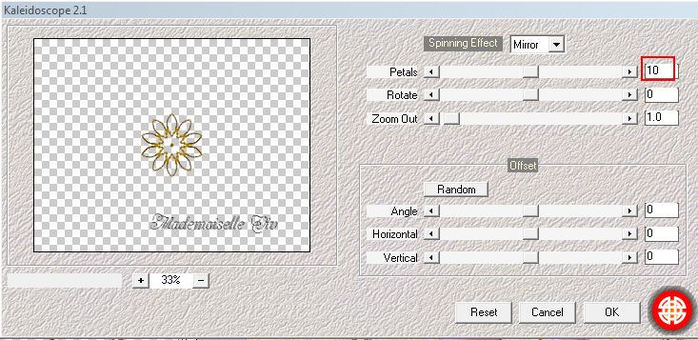
7 .-
С помощью лассо обведите нижнюю часть,
как вы видите на скрине

Нажмите Delete.
Снимите выделение.
8 .-
С помощью инструмента "Перемещение"
Переместите на верх рамочки.
Дубликат слоя.
Редактирование - Трансформирование - Отразить по вертикали.
Переместите вниз рамочки.
Слить с предыдущим слоем.
9 .-
Режим смешивания слоя - Яркость.
Стиль слоя - Тень - цвет # 3e2f06.

10 .-
Расположитесь на слое "Рамочка"
Активируйте волшебную палочку с допуском 0
Нажмите на центре рамочки.
11 .-
Выделения - Модификация - Расширить на 4 пикселя
12 .-
Новый слой.
Перетащите его под рамочку.
13 .-
Активировать клипарт "CbrShineyGlitzScrapEle19"
14 .-
Фильтры - Mehdi/Kaleidoscope 2.1
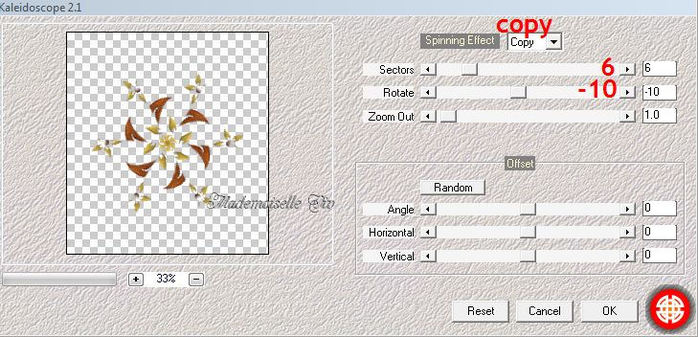
15 .-
Выделения - Выделить все.
Редактирование - Скопировать.
Перейти на коллаж.
Редактирование - Вставить.
16 .-
Скопируйте стиль слоя из п.9 и вклейте в этот слой и слой "рамочка".
17 .-
Активировать клипарт "CbrShineyGlitzScrapEle23"
Измените размер до 45%

18 .-
Перетащите на коллаж.
19 .-
Стиль слоя - Тень

Назовите этот слой "Анимация 1".
20 .-
Активировать декор "CbrShineyGlitzScrapEle67"
21 .-
Редактирование - Свободное трансформирование
Изменить размер до 45%
22 .-
Перетащите на коллаж. И расположите в правом нижнем углу.
23 .-
Дублировать слой.
Трансформирование - Отразить по горизонтали.
Перетащить на противоположную сторону.
24 .-
Слои - Объединить с предыдущим.
Стиль слоя - Тень, как в п.19
25 .-
Активировать декор "CbrShineyGlitzScrapEle56"(лента)
Изменить размер до 75%
26 .-
Переместите на коллаж и расположите с левой стороны от рамки.
27 .-
Дублировать слой.
Трансформирование - Отразить по горизонтали.
Перетащить на противоположную сторону.
28 .-
Стиль слоя - Тень - цвет теней # 402f08
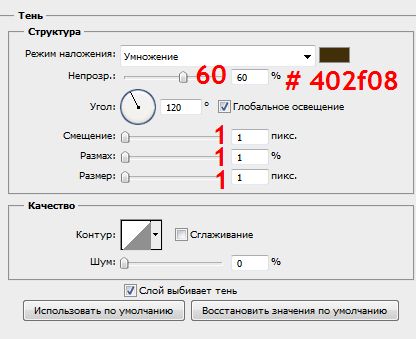
Назовите этот слой "анимация 2"
29 .-
Активировать декор "CbrShineyGlitzScrapEle41"(звездочки)
30 .-
С помощью лассо сделать выбор, как вы видите на скрине
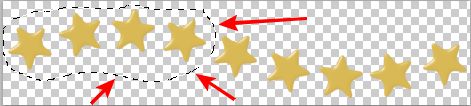
31 .-
Перетащите выделенное на коллаж.
Изменить размер до 60%.
Расположить над рамочкой слева.
32 .-
Дублировать слой.
Трансформирование - Отразить по горизонтали.
Перетащить на противоположную сторону.
33 .-
Слои - Объединить с предыдущим.
Стиль слоя - Тень, как в п.28
Назовите этот слой "анимация 3"
33 .-
Активировать клипарт "SSLisa - Cookie - Ooh Shiny - Gold 3" (кукла) или по Вашему выбору
34 .-
Изменить размер до 60%.
Расположить в правой части коллажа.
35 .-
Стиль слоя - Тень, как в п.28
36 .-
Переместите слой на верхний уровень.
37 .-
Активируйте слой 2 (с текстурой).
Стиль слоя - Обводка - цвет - # ba982d
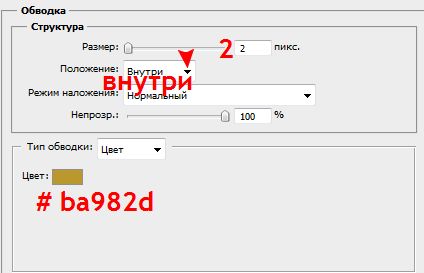
38 .-
Активируйте слой 1
Изображение - Размер холста 890 х 690 пикселей.

Выделение - Выделить все.
39 .-
Активируйте текстуру "CbrShineyGlitzPaper6"
Выделение - Выделить все
42 .-
Редактирование - Скопировать.
43 .-
Вернуться к коллажу.
Редактирование - Вставить.
Редактирование - Свободное трансформирование
Растянуть на весь слой.
44 .-
Стиль слоя - Обводка - цвет - # ba982d, как в п. 37.
45 .-
Перейдите на верхний слой, создайте новый слой и подпишите коллаж.
Анимация
46 .-
Активируйте слой анимация 2
Дважды дублируйте этот слой (Ctrl+j) - для удобства можете переименовать дубликаты.
Отключите видимость двух дубликатов (Видимость остальных слоев ВКЛЮЧЕНА ВСЕГДА).
47 .-
На оригинальном слое(анимация 2):
Фильтры - Xero / Fritillary.

48 .-
На слое анимация 2 копия
Фильтры - Xero / Fritillary, с теми же настройками, только последний параметр Variation на 72.
48 .-
На слое анимация 2 копия 2
Фильтры - Xero / Fritillary, с теми же настройками, только последний параметр Variation на 74.
Снова отключите видимость двух дубликатов и оставьте на слое "анимация 2".
49 .-
Активируйте слой анимация 3.
Дважды дублируйте этот слой (Ctrl+j) - для удобства можете переименовать дубликаты.
Отключите видимость двух дубликатов.
50 .-
К слою "анимация 3" применяем
Фильтры - DSB flux - Bright noise
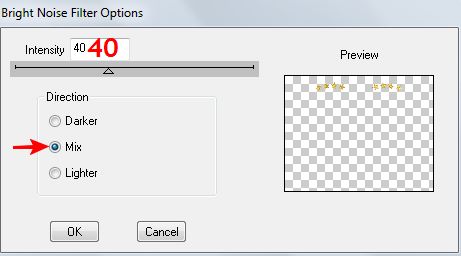
51 .-
К слоям анимация 3 копия и анимация 3 копия 2 меняем значение Bright noise на 50 и 60 соответственно.
Видимость оставьте на слое "анимация 3", на копиях - отключите.
52 .-
Активируйте слой анимация 1
Дублируйте этот слой (Ctrl+j) - для удобства так же можете переименовать дубликат.
53 .-
На Слое анимация 1 копия
Фильтры - Adjust / Variations
Нажмите один раз на original
Нажмите один раз на Darker
54 .-
Дублируйте слой "анимация 1 копия"
Фильтры - Adjust / Variations
Нажмите один раз на Darker
55 .-
Отключите видимость на слоях "анимация 1 копия" и "анимация 1 копия 2"
Откройте панель Анимация (Окно/Анимация)
56 .-
Выставьте время смены кадров - 0,15 сек.
Создайте новый кадр.
Отключите видимость слоев "анимация 1", "анимация 2", "анимация 3", и включите на слоях "анимация 1 копия", "анимация 2 копия", "анимация 3 копия".
57 .-
Создайте новый кадр.
Отключите видимость слоев "анимация 1 копия", "анимация 2 копия", "анимация 3 копия", и включите на слоях "анимация 1 копия 2", "анимация 2 копия 2", "анимация 3 копия 2".
58 .-
Просмотрите анимацию. Если Вас все устраивает,
Изображение - Размер изображения - 700 пикселей по ширине, высота изменится автоматически.
59 .-
Файл - Сохранить для Web и устройств...
Серия сообщений "Уроки от Mademoiselle Viv":
Часть 1 - Рамочка "SCHUTZENGEL"
Часть 2 - Принцесса и лягушка
...
Часть 7 - Как создать свой ​​собственный глиттер в Фотошопе
Часть 8 - Как сделать БЛИНГИ в Corel PSP
Часть 9 - Коллаж для фотошопа "Золотое диско"
Часть 10 - Как поставить файл из Вложения в пост.
Понравилось: 5 пользователям
| « Пред. запись — К дневнику — След. запись » | Страницы: [1] [Новые] |







